正在下载windows10 进度0%怎么办 win10正在下载更新0%如何解决
在使用电脑时,如果有新版本更新的话,很多人都会在第一时间下载更新,可是有不少用户在点击下载更新之后,却出现了正在下载windows10 进度0%的情况,一直卡着不动,导致一直无法下载更新,这该怎么办呢,本教程这就给大家讲述一下win10正在下载更新0%的详细解决方法吧。
解决方法如下:
方法一:重置Windows Update服务
1、打开服务管理器,在其中找到Windows Update服务,右键点击该服务,选择“停止”。
2、找到 C:WindowsSoftwareDistribution 文件夹,删除其下的 DataStore 和 Download 两个文件夹。然后把 SoftwareDistribution 重命名为 SoftwareDistribution.old 。
3、再次回到服务管理器窗口,右键点击Windows Update服务,选择“启动”。
这样就完成了Windows Update服务的重置。
重启电脑后再次进入Windows更新检查和下载更新,看是否能够顺利下载更新。
方法二:重置网络
进入“Windows设置 - 网络和Internet”设置界面,在右侧窗格中找到“网络重置”。
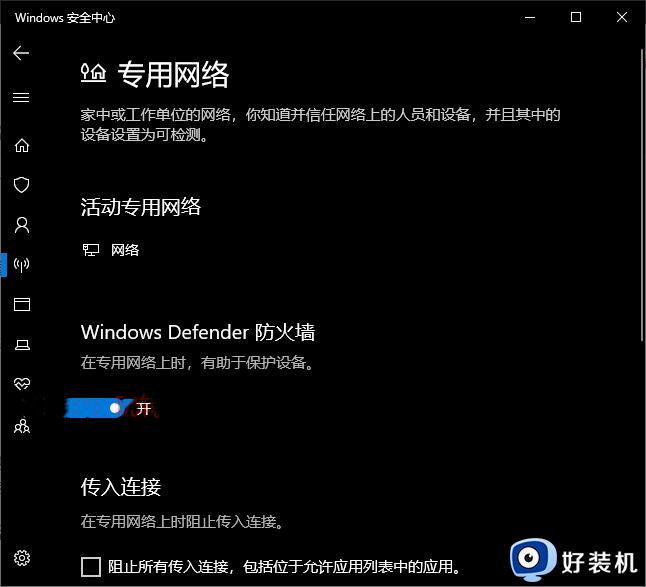
点击该项打开“网络重置”界面。
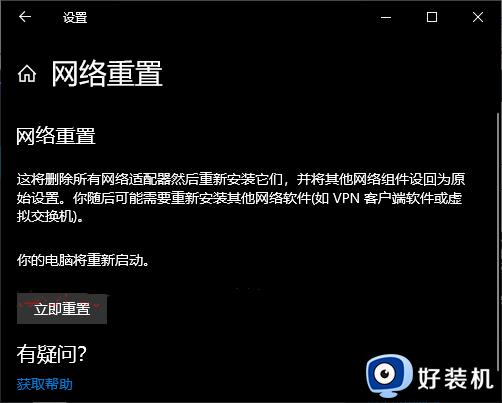
点击“立即重置”按钮,电脑会重新启动完成网络重置。
方法三:使用DISM命令修复Windows更新组件
下载更新进度卡在0%不动,也有可能是Windows更新组件损坏造成的。
以管理员身份运行命令提示符,运行以下命令:
DISM.exe /Online /Cleanup-image /Scanhealth
DISM.exe /Online /Cleanup-image /Restorehealth
修复Windows更新之后再次检查下载更新,看是否已解决问题。
方法四:打开Windows Defender防火墙
为了保证系统安全,需要打开Windows Defender防火墙才能正常连接微软服务器,所以如果以上方法都无效的话,你可以查看一下是否打开了防火墙。
打开“Windows安全中心”,进入“防火墙和网络保护”界面。
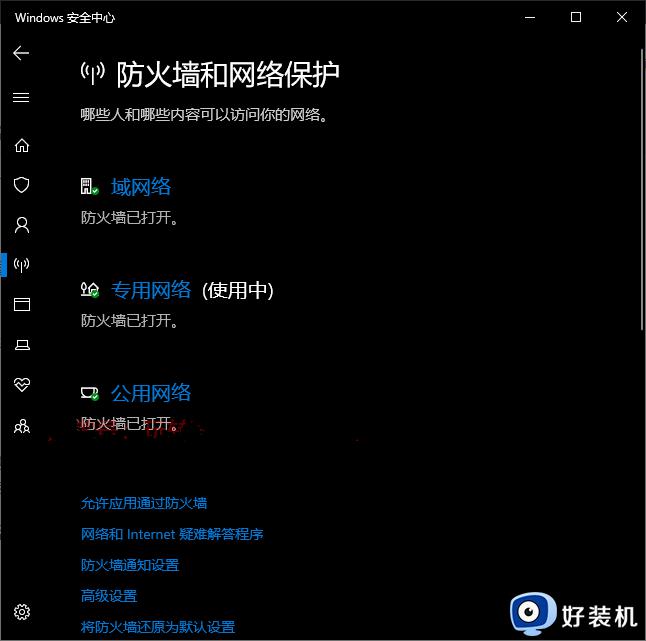
看一下当前使用的网络(例如“专用网络”)是否防火墙已打开?如果没有,点击当前网络,即可看到Windows Defender防火墙开关按钮。
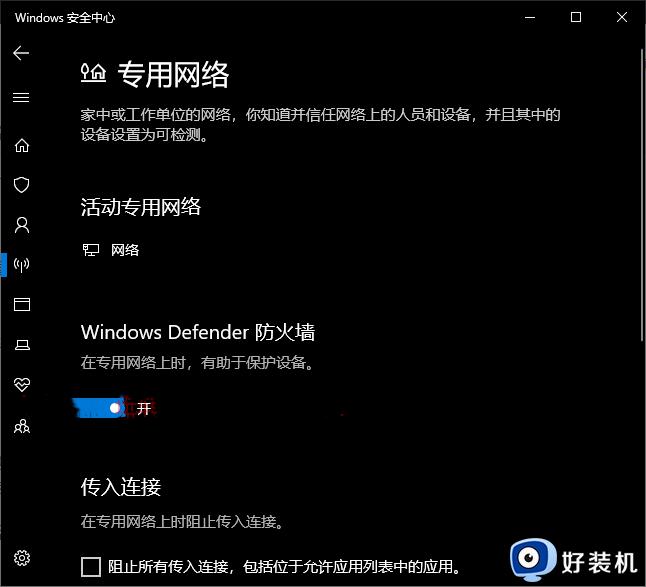
把它设置“开”即可。
以上给大家介绍的就是正在下载windows10 进度0%的详细解决方法,有遇到这样情况的用户们可以采取上述方法步骤来进行解决吧。
正在下载windows10 进度0%怎么办 win10正在下载更新0%如何解决相关教程
- windows10 22h2更新卡在0%怎么回事 win10更新22h2更新卡在0%如何解决
- 为什么windows10安装程序进度0 win10安装程序进度一直是0的解决技巧
- win10电脑音量自动下滑到0怎么办 win10电脑音量自动降为0的解决方法
- 为什么win10共享打印机发生0×00000709 win10共享打印机发生0×00000709的修复方法
- win10安装Office2016错误代码30088 1028(0)解决方法
- win10下载更新失败的解决方法 win10下载更新出现0*8007002怎么解决
- win10安装无法在驱动器0的分区怎么办 安装win10提示无法在驱动器0分区上安装windows如何解决
- win10安装失败错误代码0*800706D9的解决方法 win10安装软件时错误代码0*800706D9怎么办
- 联想笔记本win10系统0%电源已接通未充电解决方法
- win10麦克风看到的最大值是0怎么办 win10电脑麦克风测试最大值是0的解决教程
- win10拼音打字没有预选框怎么办 win10微软拼音打字没有选字框修复方法
- win10你的电脑不能投影到其他屏幕怎么回事 win10电脑提示你的电脑不能投影到其他屏幕如何处理
- win10任务栏没反应怎么办 win10任务栏无响应如何修复
- win10频繁断网重启才能连上怎么回事?win10老是断网需重启如何解决
- win10批量卸载字体的步骤 win10如何批量卸载字体
- win10配置在哪里看 win10配置怎么看
win10教程推荐
- 1 win10亮度调节失效怎么办 win10亮度调节没有反应处理方法
- 2 win10屏幕分辨率被锁定了怎么解除 win10电脑屏幕分辨率被锁定解决方法
- 3 win10怎么看电脑配置和型号 电脑windows10在哪里看配置
- 4 win10内存16g可用8g怎么办 win10内存16g显示只有8g可用完美解决方法
- 5 win10的ipv4怎么设置地址 win10如何设置ipv4地址
- 6 苹果电脑双系统win10启动不了怎么办 苹果双系统进不去win10系统处理方法
- 7 win10更换系统盘如何设置 win10电脑怎么更换系统盘
- 8 win10输入法没了语言栏也消失了怎么回事 win10输入法语言栏不见了如何解决
- 9 win10资源管理器卡死无响应怎么办 win10资源管理器未响应死机处理方法
- 10 win10没有自带游戏怎么办 win10系统自带游戏隐藏了的解决办法
